Cum omorâți procesele Windows din promptul de comandă folosind Taskkill
Miscellanea / / February 11, 2022
Ce faci când un program nu răspunde sau se blochează la infinit pe computer? Adesea, utilizatorul a lovit Ctrl + Alt + Del sau Ctrl + Shift + Esc combinație la lansați managerul de activități și puneți capăt pentru a încheia acel proces/aplicație. Cu toate acestea, m-am confruntat cu situații în care nici asta nu funcționează.
În astfel de circumstanțe, Prompt de comandă Windows este singura varianta pe care o vad. Este ușor să omorâți un program de acolo și să faceți lucrurile să funcționeze din nou. Iată metoda în doi pași pe care o propun.
Pasul 1: Deschideți linia de comandă tastând cmd în Windows Start căutare și tastați comanda lista de sarcini.
Instantaneu, veți vedea lista proceselor care rulează în prezent și sunt active pe mașina dvs. Luați notă de PID (ID-ul procesului) al procesului pe care doriți să-l omorâți.
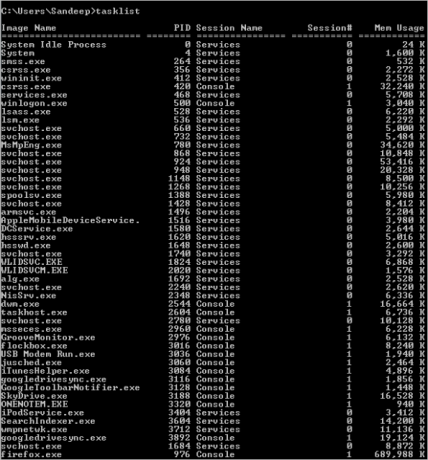
Pasul 2: Continuați cu o altă comandă taskkill /pid PID unde, PID este ID-ul de proces al procesului pe care doriți să-l omorâți. De exemplu, dacă aș vrea să omor firefox.exe, aș tasta taskkill /pid 976.
Pentru mai multe opțiuni despre taskkill, introduceți taskkill /?. Știu că există multe alte moduri de a face același lucru și aș lăsa secțiunea de comentarii deschisă pentru această discuție. Să facem brainstorming. 🙂
Ultima actualizare pe 07 februarie 2022
Articolul de mai sus poate conține link-uri afiliate care ajută la sprijinirea Guiding Tech. Cu toate acestea, nu afectează integritatea noastră editorială. Conținutul rămâne imparțial și autentic.



